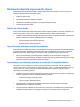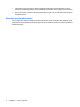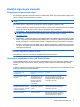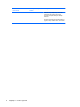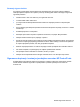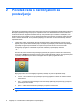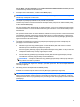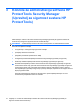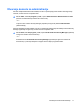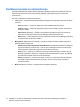HP ProtectTools User Guide - Windows XP, Windows Vista, Windows 7
Kliknite Start, zatim Svi programi, a potom HP ProtectTools Administrative Console (Konzola
za administraciju sustava HP ProtectTools).
2. Pročitajte zaslon dobrodošlice, a zatim kliknite Next (Dalje).
NAPOMENA: Na zaslonu dobrodošlice odabirom jedne od mogućnosti možete onemogućiti
prikazivanje čarobnjaka u budućnosti.
3. Čarobnjak za postavljanje zatražit će da potvrdite svoj identitet.
Unesite svoju lozinku za sustav Windows ili skenirajte otiske prsta pomoću čitača otisaka prstiju,
a zatim kliknite Next (Dalje).
Ako nisu dostupni čitač otisaka prstiju ni pametna kartica, od vas će se tražiti da unesete lozinku
za sustav Windows. Tu lozinku morate koristiti kad god se ubuduće od vas bude tražila provjera
autentičnosti.
Ako još niste stvorili lozinku za sustav Windows, zatražit će se da je stvorite. Lozinka za Windows
neovlaštenim osobama onemogućuje pristup vašem računu u sustavu Windows, a obavezna je
da bi se omogućilo korištenje značajki softvera HP ProtectTools Security Manager (Upravitelj za
sigurnost sustava HP ProtectTools).
4. Čarobnjak za postavljanje vodi vas kroz postupak postavljanja sigurnosnih značajki koje se
primjenjuju na sve korisnike računala.
●
Windows Logon Security (zaštita prijave u sustav Windows) štiti vaše račune u sustavu
Windows pomoću određenih vjerodajnica za pristup
●
Drive Encryption (šifriranje pogona) štiti podatke šifriranjem tvrdog diska i na taj ih način čini
nečitljivima osobama koje nemaju odgovarajuće ovlasti
●
Pre-Boot Security (zaštita prije pokretanja sustava) štiti računalo sprječavanjem pristupa
neovlaštenim osobama prije pokretanja sustava Windows
NAPOMENA: značajka Pre-Boot Security (zaštita prije pokretanja sustava) nije dostupna
ako je BIOS računala ne podržava.
Da biste omogućili neku sigurnosnu značajku, potvrdite njezin okvir. Što više značajki odaberete,
računalo je sigurnije.
5. Na zadnjoj stranici čarobnjaka kliknite Finish (Završi).
Prikazat će se nadzorna ploča softvera Security Manager (Upravitelj za sigurnost).
NAPOMENA: Ako čarobnjak ne prođete do kraja, on će se automatski pokrenuti još dva puta.
Nakon toga čarobnjaku možete pristupiti iz informativnog balončića koji se prikazuje u području
obavijesti sasvim desno na programskoj traci (osim ako ga niste onemogućili) sve dok ne dovršite
postavljanje.
9